1、新建一个文件 正方形 大小随意 白色画布用矩形工具画一个黑色横条如图

2、自由变形(快捷键ctrl+t)角度改为45°

3、自由变形(快捷键ctrl+t)并将中心点移到如图所示位置在角度框里面输入15.回车确定


4、按住SHIFT+ALT+CTRL+T旋转复制得到如图然后合并下图层


5、新建图层,拉出彩虹的径向渐变渐变颜色根据喜好选择 多彩一点就行



6、创建剪贴蒙板

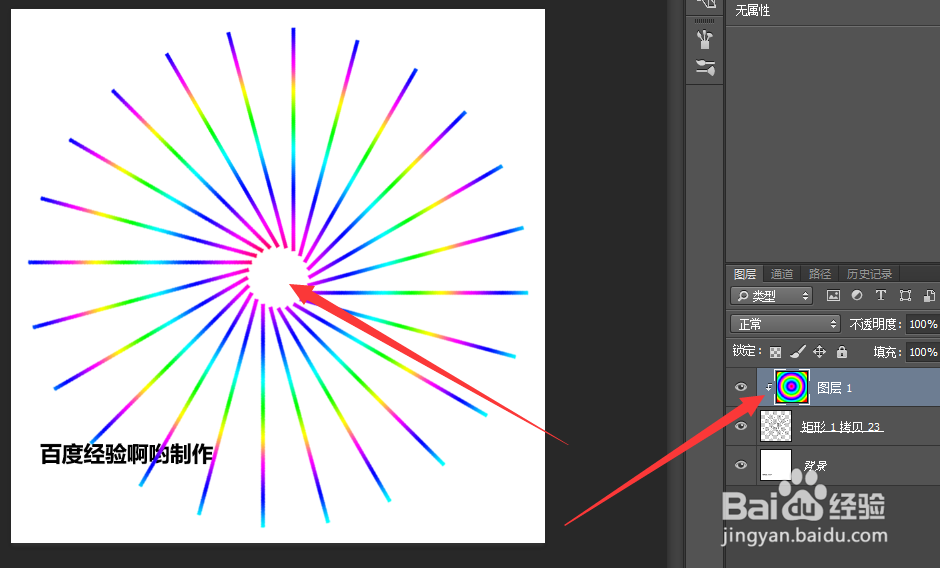
7、关掉背景层,按Shift+Ctrl+Alt+E盖印图层,得到图层2

8、关掉图层1的眼睛,选择矩形图层,(ctrl+t 右击)水平翻转

9、按住ctrl键点击矩形图层载入选区,点击图层3并为其添加一块蒙板

10、把背景改成黑色,断开图层3与其蒙板的链接,关掉矩形图层的眼睛.
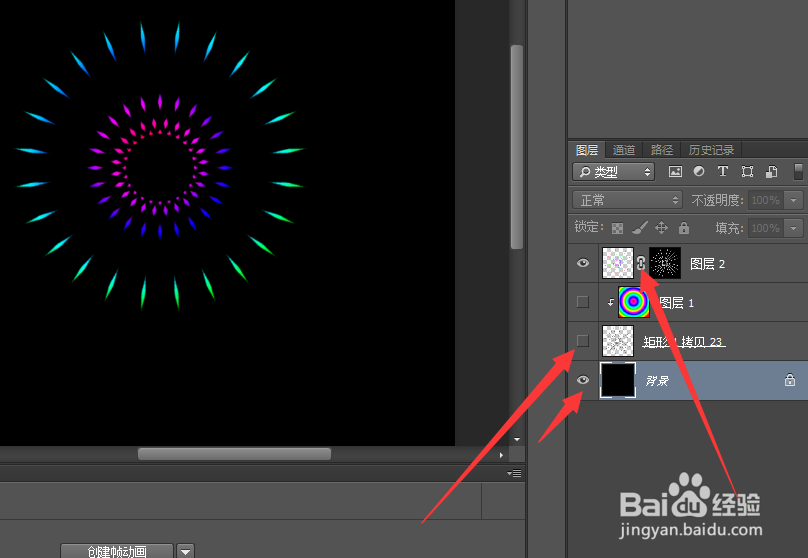

11、ctrl+j复制图层2改名为图层3,点击图层3的蒙板,按CTRL+T显示变换控件.在角度框中写上5

12、再复制图层3改名图层4,再执行同上的蒙板角度变换,查看一下这三个图层,你会发现图层3的光圈比兔脒巛钒图层2还要小,没关系,把两个图层互换一下位置

13、创建动画 3帧时间间隔0.2秒循环为永久


14、帧的设置1帧对应的图层3开着小眼睛2帧对应的图层3+图层2开着小眼睛3帧对应的图层3+图层2+图层4开着小眼睛


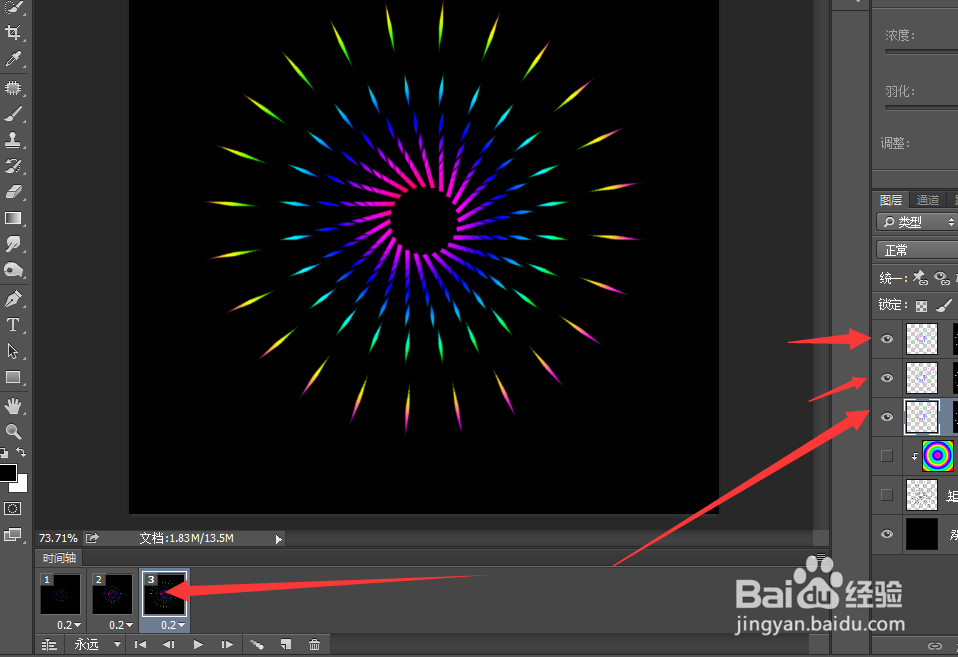
15、导出(快捷键shift+ctrl+alt+s)Web格式-选择gif


16、完成 看下效果
